
下載app免費(fèi)領(lǐng)取會(huì)員


Revit是一款廣泛用于建筑設(shè)計(jì)和建模的軟件,它提供了一系列的工具和功能,可以幫助設(shè)計(jì)師生成詳細(xì)的總平面圖。在本文中,我們將介紹如何在Revit中生成總平面圖。

首先,我們需要?jiǎng)?chuàng)建一個(gè)新的項(xiàng)目。在Revit的主界面上,點(diǎn)擊“新建”按鈕,然后選擇“項(xiàng)目”選項(xiàng)。在彈出的對(duì)話框中,選擇“建筑”模板,然后點(diǎn)擊“確定”按鈕。這樣就創(chuàng)建了一個(gè)新的建筑項(xiàng)目。
接下來(lái),我們需要導(dǎo)入場(chǎng)地的CAD文件。點(diǎn)擊Revit的“插入”選項(xiàng)卡,然后選擇“導(dǎo)入CAD”按鈕。在彈出的對(duì)話框中,選擇要導(dǎo)入的CAD文件,然后點(diǎn)擊“打開(kāi)”按鈕。Revit將自動(dòng)將CAD文件導(dǎo)入到項(xiàng)目中。
導(dǎo)入完成后,我們可以將CAD文件的圖層進(jìn)行設(shè)置。點(diǎn)擊Revit的“視圖”選項(xiàng)卡,然后選擇“可見(jiàn)性圖形設(shè)置”按鈕。在彈出的對(duì)話框中,可以選擇要顯示或隱藏的CAD圖層。點(diǎn)擊“應(yīng)用”按鈕后,Revit將根據(jù)設(shè)置的圖層顯示相關(guān)的圖形。
接下來(lái),我們需要?jiǎng)?chuàng)建建筑的基礎(chǔ)輪廓。點(diǎn)擊Revit的“建模”選項(xiàng)卡,然后選擇“墻體”按鈕。在繪圖區(qū)域中,用鼠標(biāo)點(diǎn)擊兩個(gè)點(diǎn)以創(chuàng)建一段墻體。根據(jù)建筑的平面圖,繪制出所有的墻體輪廓。可以根據(jù)需要調(diào)整墻體的高度和厚度。
除了墻體,我們還可以添加其他類型的元素,如地板、天花板和門窗等。點(diǎn)擊Revit的“建模”選項(xiàng)卡,然后選擇相應(yīng)的按鈕來(lái)添加元素。根據(jù)平面圖的要求,逐步添加所需的元素。
在完成建筑元素的添加后,我們可以進(jìn)行一些調(diào)整和布置。點(diǎn)擊Revit的“修改”選項(xiàng)卡,然后選擇相應(yīng)的按鈕來(lái)修改元素的尺寸、位置或?qū)傩浴?/p>
最后,我們可以生成總平面圖。點(diǎn)擊Revit的“視圖”選項(xiàng)卡,然后選擇“種類和視圖模板”按鈕。在彈出的對(duì)話框中,選擇“平面”類別,然后選擇“總平面圖”的模板。點(diǎn)擊“確定”按鈕后,Revit將自動(dòng)生成總平面圖。
生成的總平面圖可以進(jìn)行進(jìn)一步的調(diào)整和編輯。可以添加文字、圖例和符號(hào)等來(lái)標(biāo)注和說(shuō)明建筑的各個(gè)部分。
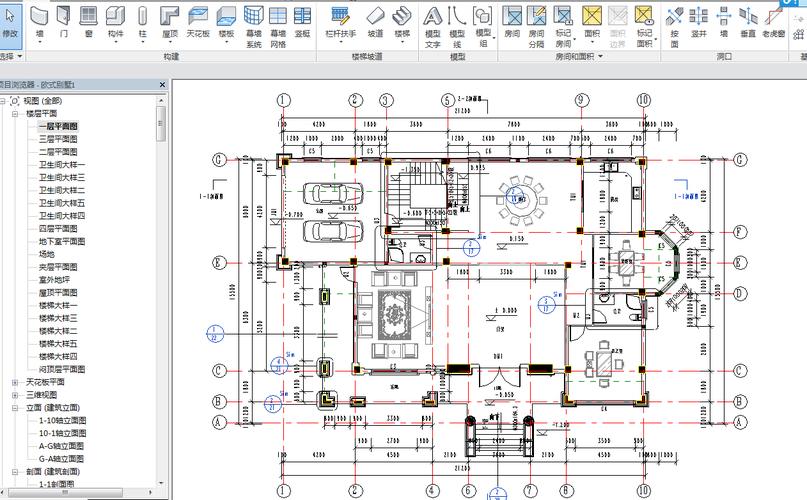
通過(guò)上述步驟,我們可以在Revit中生成詳細(xì)的總平面圖。Revit提供了豐富的工具和功能,可以幫助我們快速而準(zhǔn)確地創(chuàng)建建筑設(shè)計(jì)圖紙。
本文版權(quán)歸腿腿教學(xué)網(wǎng)及原創(chuàng)作者所有,未經(jīng)授權(quán),謝絕轉(zhuǎn)載。

下一篇:Revit技巧 | 如何在Revit中創(chuàng)建平面視圖



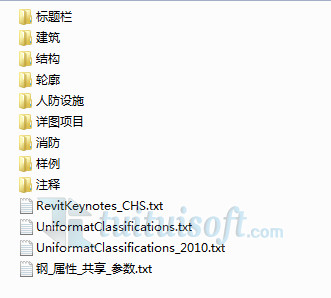
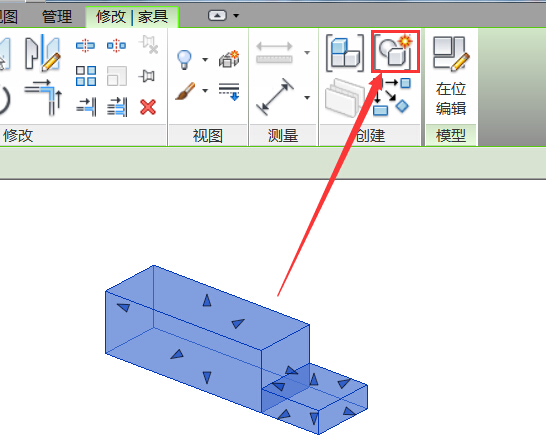

推薦專題
- 人工智能浪潮席卷工業(yè)領(lǐng)域,當(dāng)AI算法深度賦能機(jī)電一體化設(shè)計(jì)時(shí),將會(huì)碰撞出怎樣的創(chuàng)新火花?
- 各地BIM審查政策陸續(xù)推出,如何提高BIM審查效率,解決報(bào)建交付難題?
- 城市生命線|地下管網(wǎng)數(shù)字化建模
- Revit技巧 | Revit粘貼功能無(wú)法與當(dāng)前所選標(biāo)高對(duì)齊
- Revit技巧 | Revit項(xiàng)目中導(dǎo)入樣板文件的方法
- Revit技巧 | revit風(fēng)管繪制教程:關(guān)于在Revit中如何設(shè)置標(biāo)準(zhǔn)的矩形風(fēng)管邊長(zhǎng)規(guī)格
- Revit技巧 | Revit操作技巧:如何將項(xiàng)目導(dǎo)出成方便查看的網(wǎng)頁(yè)模式
- Revit技巧 | 與Revit相關(guān)的標(biāo)高灰色
- Revit技巧 | Revit如何刪除鏈接的CAD文件?
- Revit技巧 | 如何解決Revit結(jié)構(gòu)框架搭接的問(wèn)題?













































